グーグルクローム(google chorome)使用方法
IE(インターネットエクスプローラーの代わりにお勧めのブラウザ(google chorome)グーグルクロームを使用する方法を紹介します。
2014年4月26日、米マイクロソフト社がIEの脆弱性の問題により、当ソフトを使用しないで!という報告をしました。
日本では、過半数以上の方がこのIEを使っているため、びっくりした方も多かったはず。詳細はというと、メモリ管理に問題があり、悪意あるサイト、あるいは改ざんされたサイトにアクセスするなどして悪用されれば、リモートから任意のコードを実行され、アプリケーションが不正に終了したり、攻撃者にPCを乗っ取られたりする恐れがあるということです。
実際、米国のセキュリティ企業、ファイア・アイは同26日、この脆弱性を悪用したゼロデイ攻撃「Clandestine Fox」を観測したことをブログで報告していました。
IEは以前から脆弱性が懸念されていて、閲覧時にもなんだか重い、動きが遅いと思っていた私は、この問題が報告される前からサファリやFIREFOXなどいろいろブラウザを変えていましたが、結局今回紹介するクロームがもっともはやくてサクサク動くので、数年前より使用していました。その結果、私がもっとも使い勝手がよいと思うブラウザはgoogle choromeというブラウザです。
現在、多くの方がインターネットエクスプローラー(IE)をお使いのようですが、これよりも機動が早く、操作が簡単で分かりやすく、一般的なウェブサイトや動画サイトなどを見るのには適しています。
操作が簡単で誰にでもわかりやすいため、ダウンロード後にすぐに利用することができます。
ソフトのダウンロード方法
まず下記のサイトへ行き、ソフトをダウンロードします。
ダウンロードするためには、現在お使いのIEを使わなければ出来ませんが、上記の報告の通り、悪意のあるサイトへつなぐわけではありませんので、問題ないでしょう。
ダウンロード先→google chorome
サイトへ行くと左側にのダウンロードボタンがあるのでクリックします。

ファイルのダウンロードを聞いてくるので保存ボタンを押します。

保存先を選び、保存が完了すると、コンピューターへインストールするかどうか聞いてくるので「はい」を選択しクリックするとインストールが始まります。
インストールでデスクトップかタスクバーへショートカットを置く設定にすると、下記のようなアイコンが現れています。
![]()
クリックして、早速使ってみましょう。
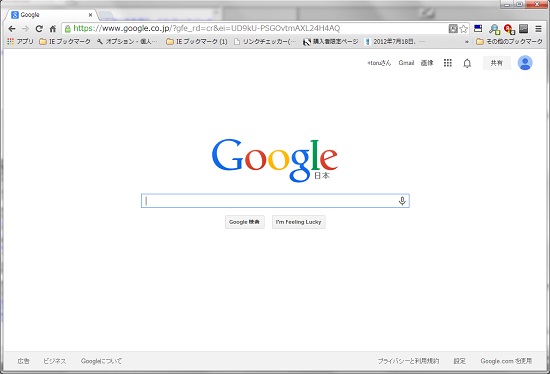
上の方にある更新ボタンやお気に入りボタンは、通常のインターネットエクスプローラーと同じような使い方です。
検索するときは画面でHTMLアドレスが表示されているバーへ直接検索ワードを入力してENTERキーを押せば検索できます。
お気に入りのページ保存は、検索バー右側の星形ボタンを押すだけです。
![]()